Ощущение, что при открытии приложений и игр компьютер или ноутбук стал слегка замедляться, в 75% случаев связано с устаревшими драйверами видеокарты. Об этой проблеме сигнализирует и эффект медленной смены кадров при просмотре видео или слайдов, невозможность инсталлировать на ПК новую компьютерную игрушку с более продвинутой графикой. Устранить проблему несложно — нужно обновить драйвера видеокарты. Выясним, какая от них польза, и что нужно сделать, чтобы обновить драйвера видеокарты на своем ПК правильно.
Так ли нужны обновления драйверов для видеоадаптера?
Да, нужны. Драйвер — программное обеспечение, предназначенное для того, чтобы операционная система ноутбука или компьютера, установленные на нее приложения и игры могли правильно использовать графический адаптер техники и его возможности. Именно он определяет, какое количество кадров будет разворачиваться в единицу времени на экране, как быстро будут обрабатываться данные и выводиться на экран.
Важно! Главное правило установки обновлений для видеокарты — инсталлировать только те, которые соответствуют модели (серии) оборудования и производителю. Графические процессоры выпускают компании NVidia и AMD, но сами видеокарты на базе адаптеров NVidia и AMD многие производители. Драйвера необходимы именно процессору, поэтому программное обеспечение разумнее (!) скачивать с сайта производителя (ссылки приведем ниже).
Как обновить драйвер для видеокарты NVIDIA
Как выяснить модель используемой видеокарты?
- На значке Windows на панели «Пуск» нажать правой кнопкой мыши;
- Выбрать из выпавшего списка «Диспетчер устройств»;
- Разрешить приложению вносить изменения;
- Найти в меню пункт «Видеоадаптеры»;
- Открыть стрелочку.
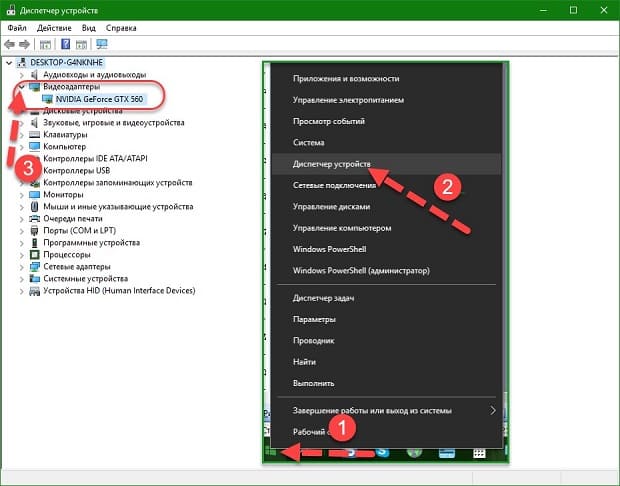
Важно! В случае если в меню «Видеоадаптеры» показаны и встроенный графический процессор, и дискретный (часто встречается на ноутбуках), то проводят обновление драйверов видеокарты, в названии которой встречается NVidia или AMD.
Принцип обновления графического процессора NVidia
- В верхнем горизонтальном меню сайта выбрать пункт «Драйверы»;
- В появившемся окне заполнить форму «Вариант 1»;
- Ввести в первое поле тип продукта «GeForce»;
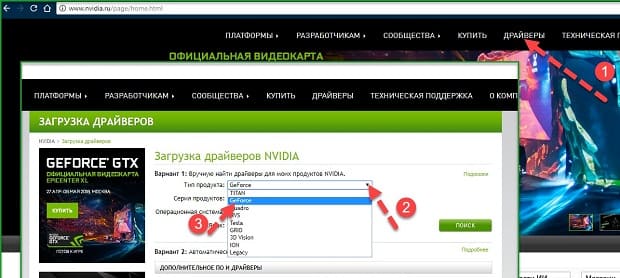

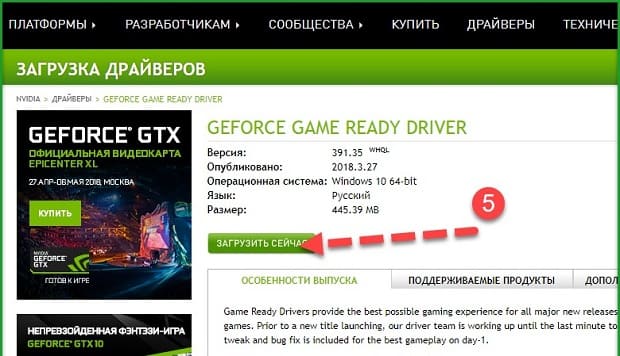
Важно! В названии видеокарты зашифрован ее производитель, тип, серия и прочие данные. По ним и выполняют поиск данных, но для малоопытных пользователей цифры и буквы в имени оборудования — тарабарщина. Чтобы убедиться в том, что скачивается нужный программный продукт, надо внимательно просмотреть, какие именно процессоры он поддерживает. Для этого перед нажатием кнопки «Загрузить сейчас» нужно перейти во вкладку «Поддерживаемые продукты» и найти там свою видеокарту.
КАК ОБНОВЛЯТЬ ДРАЙВЕРА | ЛУЧШАЯ ПРОГРАММА ДЛЯ ОБНОВЛЕНИЯ ВСЕХ ДРАЙВЕРОВ
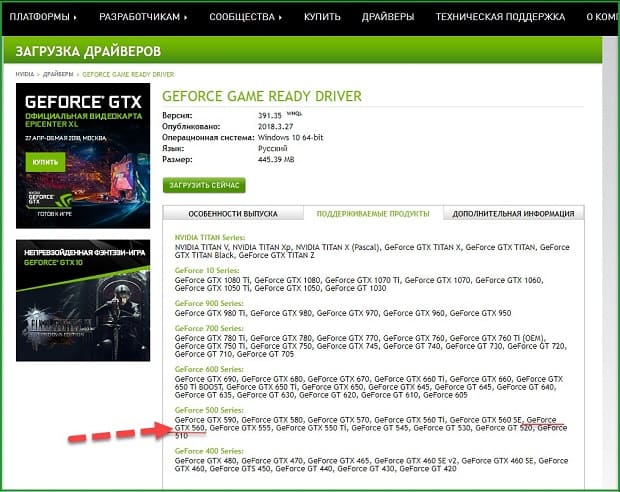
Принцип обновления графического процессора AMD
-
Найти блок «Выбор вручную»;

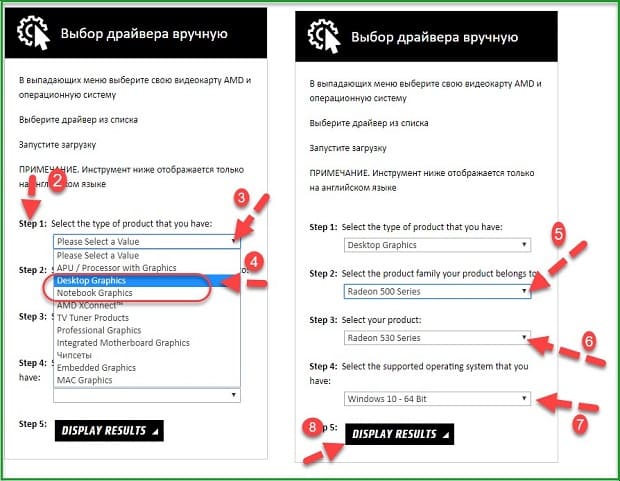
Важно! Оба сайта предлагают автоматический поиск программного обеспечения для собственных графических процессоров. Но чтобы им воспользоваться придется устанавливать дополнительные программные продукты. Быстрее и проще вручную. Выполнить поиск обновлений для интегрированных в материнскую плату видеокарт можно на сайте https://downloadcenter.intel.com/ru.
Следить за выходом обновлений можно и с помощью стороннего софта. При его инсталляции на ПК или ноутбук он автоматически при загрузке ОС Windows 10 начинает поиск в сети нового обеспечения. Но пользоваться сторонними программами не рекомендуется. Устанавливаемые с их помощью продукты зачастую инсталлируются с ошибками.
Поэтому скачивать программное обеспечение разумнее с сайта разработчика графического процессора. Здесь же удобно и регулярно отслеживать новинки.
Источник: droidway.net
Обновляем драйвера для видеокарты с помощью DriverMax

Драйвера необходимы для того, чтобы система компьютера могла четко знать, что выполняет то или иное устройство. Разработчикам постоянно приходится вносить изменения в программное обеспечение, так как и система компьютера и устройства меняются. Наиболее важным устройством компьютера является видеокарта, и от того, насколько устарели драйвера на вашем ПК зависит работоспособность и скорость преобразования графического образа.
DriverMax — это программа для обновления драйверов. На данный момент в этой программе имеется самая крупная база ПО, и именно в ней можно обновить драйвера на видеокарту.
Обновление драйверов видеокарты с помощью DriverMax
После скачивания программы устанавливаем ее стандартным способом и открываем. Она работает на версиях windows 7 и выше.
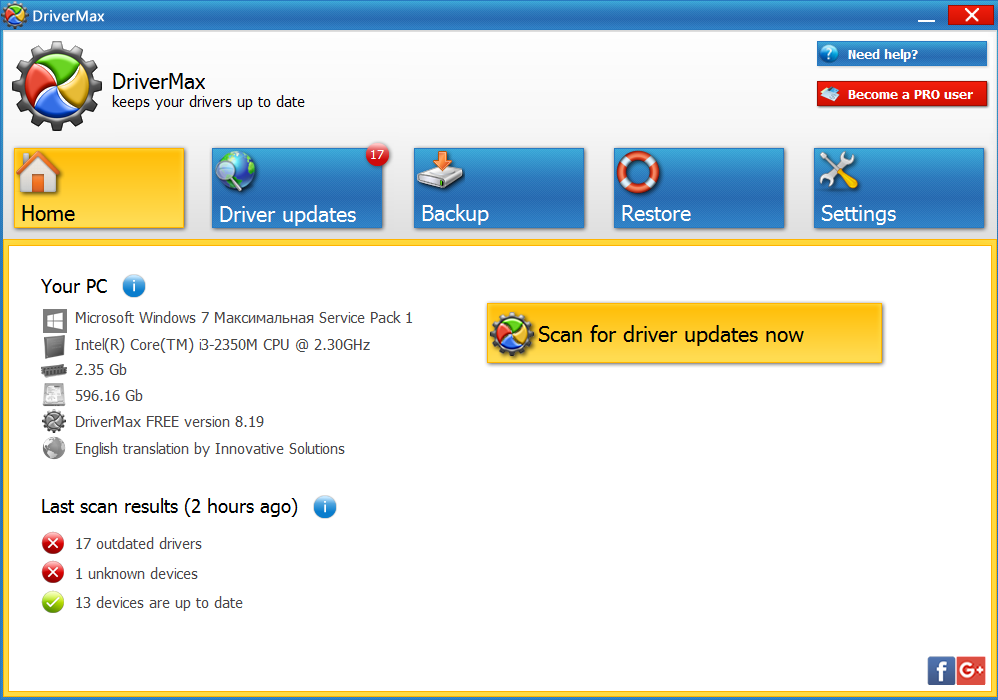
Теперь необходимо произвести сканирование системы на наличие устаревших драйверов. Для этого нажимает на кнопку «Scan for driver updates now» (1) либо выбираем вкладку «Driver updates» (2).
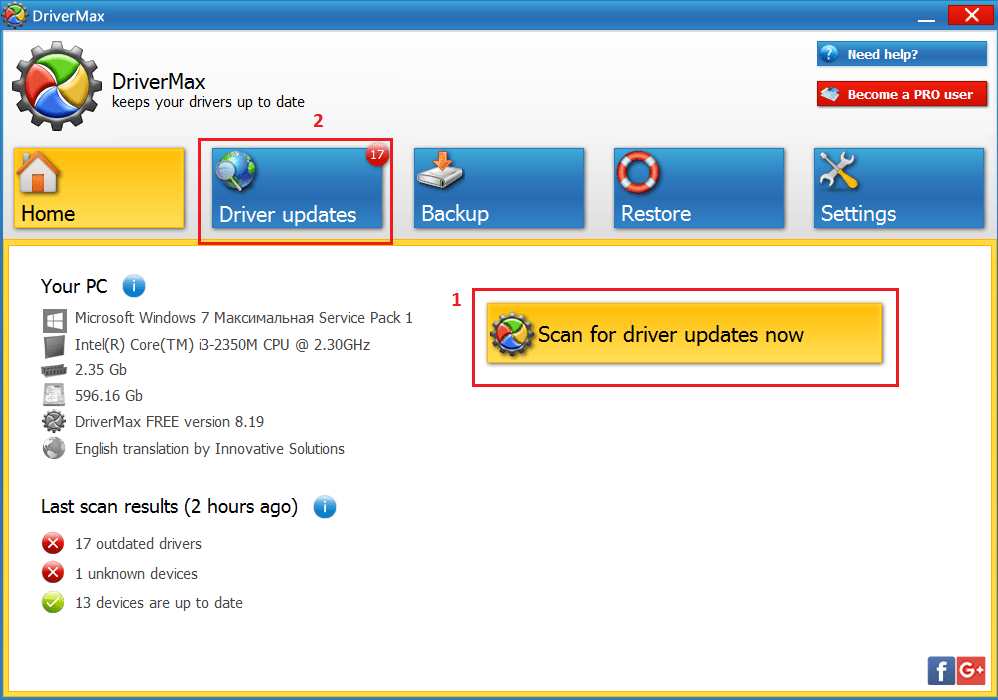
После того как выполнится сканирование, появится список драйверов. В нем необходимо найти обновление для вашего видеоадаптера (обычно в названии имеется либо «AMD», либо «Nvidia»). Если вы не нашли в списке название вашей видеокарты, то обновляем стандартный графический адаптер, нажатием на кнопку «Upgrade». Если в списке нет и его, то видеокарта не требует обновления.
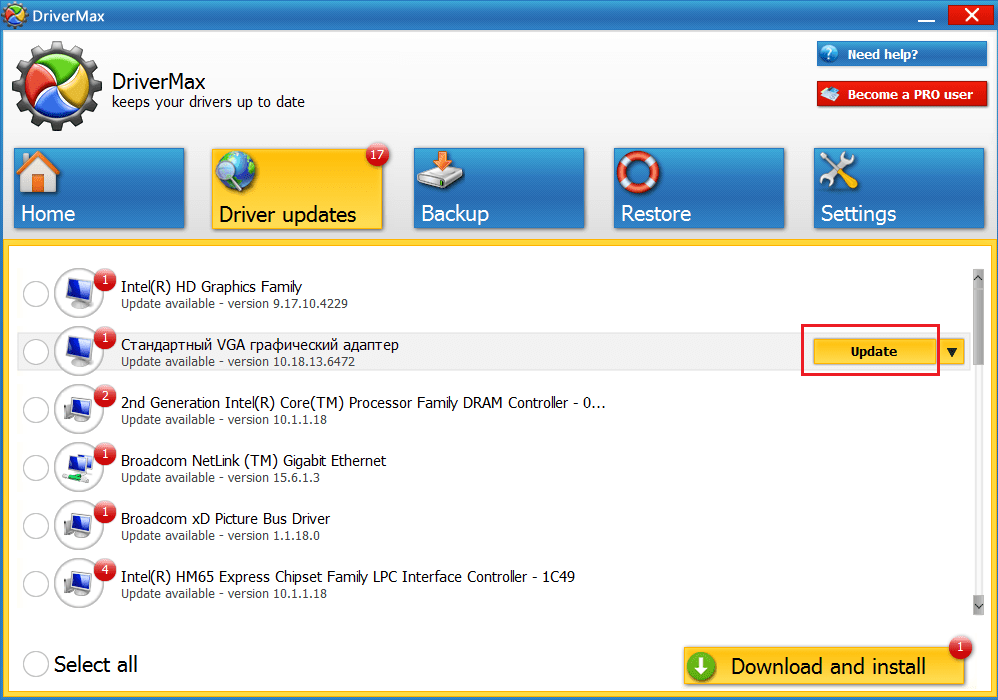
Далее произойдет скачивание и выскочит уведомление о вашем согласии с установкой. Оставляем галочки и идем далее.
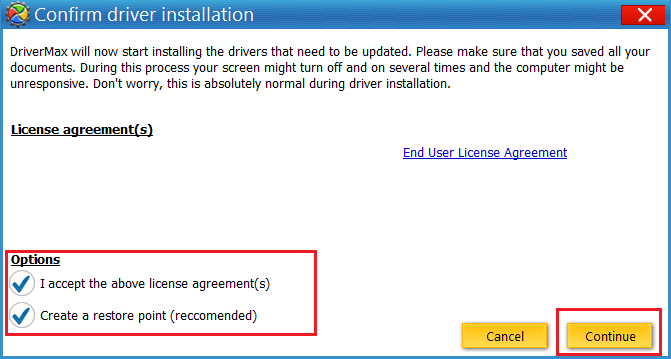
После этого программа сможет обновить драйвера видеокарты на виндовс 7 или выше. После этого она уведомит вас об удачно выполненном обновлении.
Обновлять драйвера на видеокарту следует тогда, когда система сама вас об этом предупреждает, либо после переустановки ПК. В этой статье мы подробно рассмотрели, как обновить драйвера видеокарты на версии виндовс 10 и ниже с помощью простой программы DriverMax. Насколько вы могли заметить, при сканировании системы, в списке имелись и другие драйвера, которые можно обновить, поэтому следует задуматься об их обновлении и прочитать на нашем сайте об обновлении драйверов при помощи DriverPack Solution.
Источник: lumpics.ru
Как обновить драйвера видеокарты NVIDIA или AMD Radeon в Windows 7/10
То, насколько производительным будет компьютер, в первую очередь зависит от характеристик его «железа» – процессора, оперативной памяти и графической карты. Данный факт неоспорим, но нельзя сбрасывать со счетов и влияние софтверной составляющей. Конечная эффективность работы той же видеокарты в немалой степени зависит от корректности работы драйвера, обеспечивающего взаимодействие операционной системы с аппаратными компонентами.
Зачем нужно обновлять драйвера видеокарты
Выпуская очередную модель видеокарты, производитель, являющийся одновременно создателем программного обеспечения для нее, снабжает ее соответствующим драйвером, который пользователю нужно установить на своем компьютере. Время от времени разработчики выпускают обновления, устраняя найденные мелкие ошибки и обеспечивая тем самым наилучшую производительность графической системы. Но означает ли это, что пользователь обязан постоянно производить обновление драйверов?
Нет, такой апдейт вовсе не является обязательным. Если оборудование работает нормально, показатели производительности в норме, а в используемых вами версиях драйверов не было обнаружено критических уязвимостей, с их обновлением можно не спешить. Иное дело, если вы постоянно устанавливаете новые и все более требовательные к графике игры и приложения, если в процессе игры наблюдаете зависания картинки или появление на ней артефактов, если система выдает ошибки с указанием на сбои в работе драйверов – всё это является предлогом для апдейта ПО.
Ручное обновление драйверов видеокарты
Вопросом, как обновить драйвера видеокарты в Windows 7/10, задавались и задаются многие пользователи. Так насколько сложна данная процедура, и нужны ли для ее выполнения специальные программы? Обладающие определенным опытом пользователи без труда могут скачать и установить драйвера в ручном режиме, новичкам же рекомендуется использовать для этих целей особые приложения.
Сначала посмотрим, как обновить драйвера видеокарты NVIDIA GeForce. Технически процесс не представляет особых сложностей, главное – найти и скачать последнюю версию драйвера, но сначала нужно узнать модель своей видеокарты. Получив эту информацию, переходим к следующему шагу.

Допустим, у вас установлена видеокарта NVIDIA GeForce 610M. Зайдите на официальный сайт разработчика https://www.nvidia.ru/Download/index.aspx?lang=ru, в меню поиска укажите тип продукта, серию, версию операционной системы и язык, после чего нажмите кнопку поиска. Система отсортирует драйвера по заданным критериям и предложит скачать самую последнюю стабильную версию драйвера.


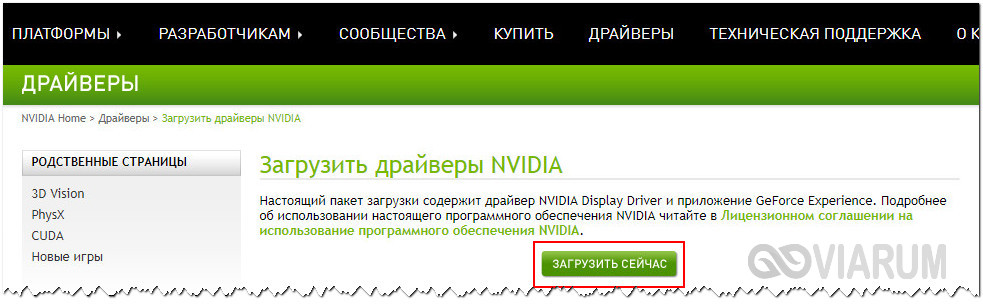
Загрузив исполняемый файл, вызовите Диспетчер устройств, кликните по графической карте ПКМ и выберите в меню «Обновить драйверы…».
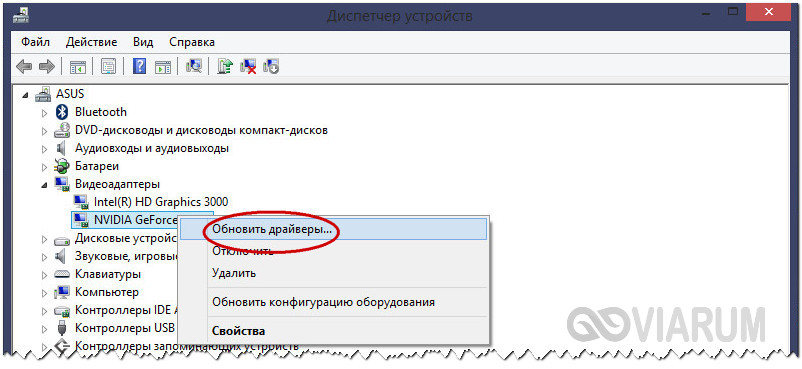
В открывшемся окошке нажмите «Выполнить поиск драйверов на этом компьютере».
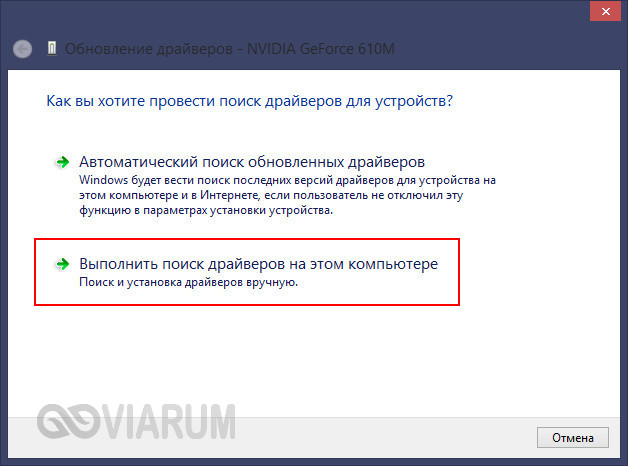
Укажите путь к каталогу с новой версией драйвера, кликните «Далее» и выполните последующие шаги.

Кроме того, вы можете запустить исполняемый файл и поставить его как обычную программу, следуя указаниям инсталлятора.
Аналогичным образом выполняется ручной поиск и обновление драйверов видеокарты AMD Radeon. Определив модель и серию видеокарты, вам нужно будет посетить официальный сайт www.amd.com/ru/support, вбить полученные ранее данные в форму поиска и загрузить на компьютер подобранное системой программное обеспечение. Дальнейшие действия ничем не отличаются от описанных выше в примере с драйверами NVIDIA.
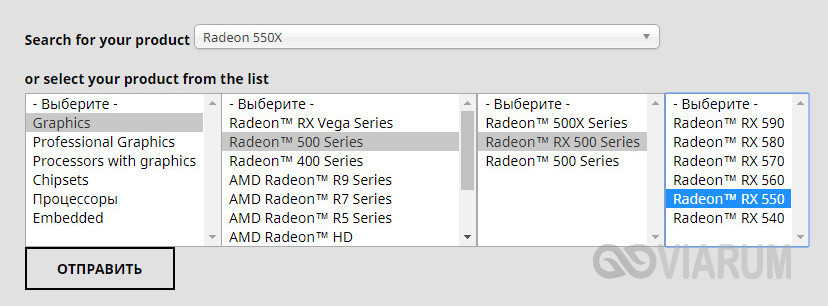

Более простой и доступный способ обновить драйвер видеокарты – выбрать в контекстном меню видеоадаптера Обновить драйверы – Автоматический поиск обновленных драйверов. В этом случае Windows сама найдет в интернете подходящую версию драйвера, загрузит и установит его.
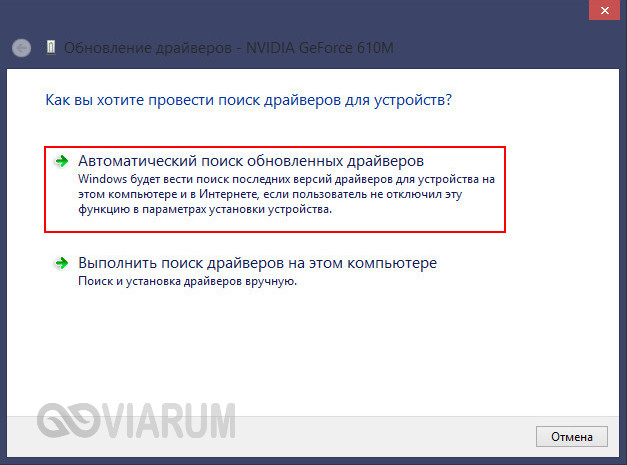
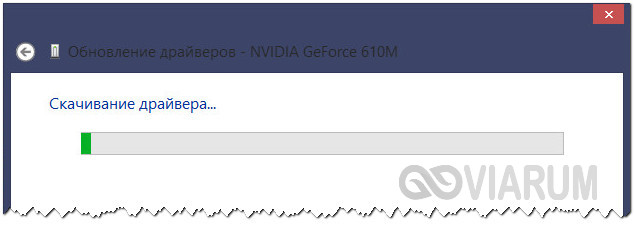
Обновление драйвера с помощью фирменных программ
Если сомневаетесь в правильности своих действий, рекомендуем использовать для обновления драйверов программы от разработчика. Это еще более легкий способ, практически исключающий возможность появления ошибок.
GeForce Experience
Владельцы компьютеров с видеокартами NVIDIA могут прибегнуть к помощи фирменной утилиты GeForce Experience. Ориентирована она, прежде всего, на заядлых геймеров, но также вполне подходит и остальным юзерам. Помимо поиска и апдейта видеодрайверов в программе реализованы такие функции как тонкая настройка графики для игр, получение сведений о графической системе, сохранение видео в формате HDR и создание скриншотов высокого разрешения. Утилита способна проверять наличие актуальных версий драйверов в фоновом режиме, либо же проверку доступности новых версий может инициировать сам пользователь, переключившись на вкладку «Драйверы» и нажав кнопку «Обновить драйвер».


AMD Catalyst Control Center
Если на вашем компьютере установлена видеокарта AMD с изначальным набором драйверов, то, скорее всего, на ПК имеется и фирменная утилита AMD Catalyst Control Center. Чтобы проверить доступность новых версий драйверов, нужно выбрать в меню опцию Информация – Обновление ПО. При наличии на официальном сайте новых версий их можно будет скачать прямо из программы, выбрав «Набор программного обеспечения AMD Catalyst». В том случае, если драйвера AMD не устанавливались (используются стандартные драйвера Microsoft), пакет можно загрузить с сайта компании AMD.
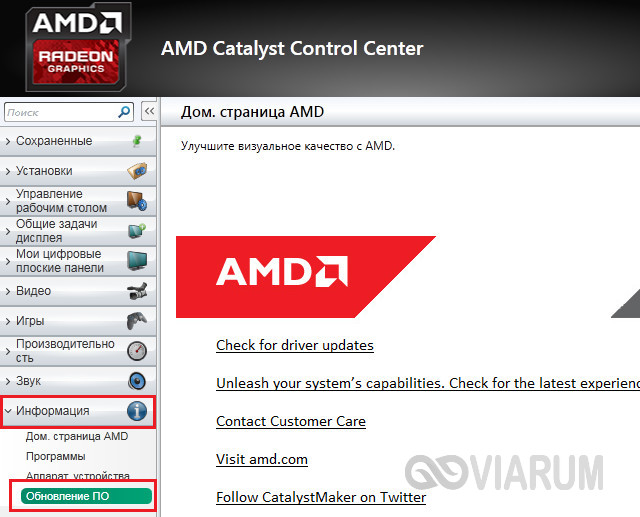

Использование специальных приложений
Для обновления драйверов видеокарт NVIDIA и AMD Radeon подойдут не только фирменные, но и сторонние программы. Приведем некоторые из них.
DriverPack Solution
Этот мощный инструмент позволяет проверять наличие новых версий драйверов и обновлять их в автоматическом режиме. На данный момент программа обладает самой большой базой драйверов в мире, поддерживая большинство типов устройств и моделей видеокарт. Отличаясь интуитивно понятным интерфейсом, DriverPack Solution подходит как профессионалам, так и неопытным пользователям.
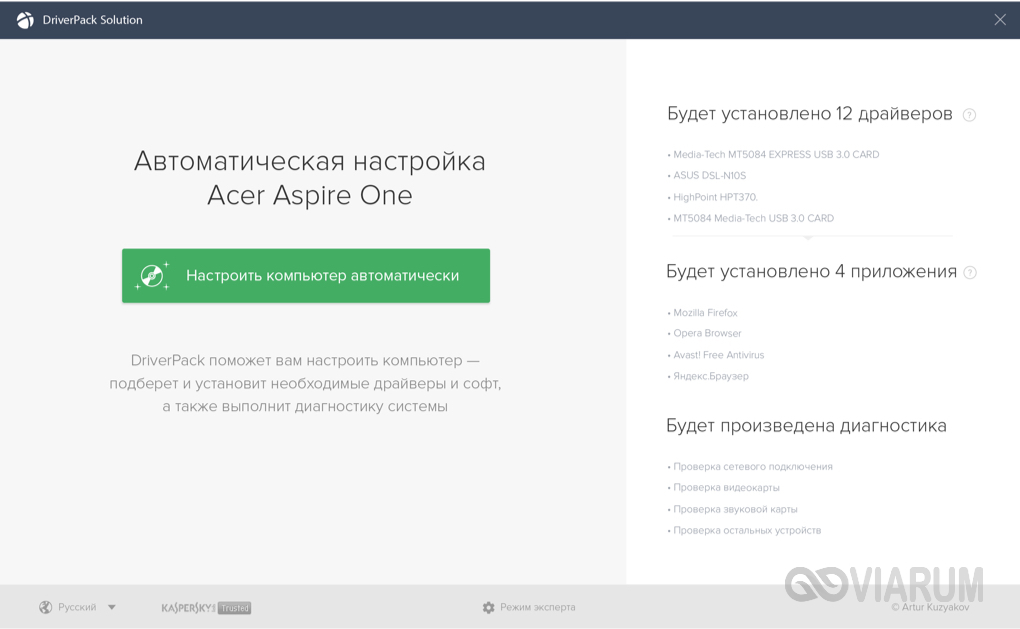
DriverHub
Небольшая бесплатная программа для поиска и автоматического обновления драйверов различных типов устройств, в том числе, видеокарт NVIDIA и AMD. Приложение поддерживает два режима работы – простой и экспертный, ведение истории загрузок, умеет производить откат к предыдущей версии драйвера. Также DriverHub способен загружать различное программное обеспечение, от установки которого всегда можно отказаться, переключившись в режим эксперта.
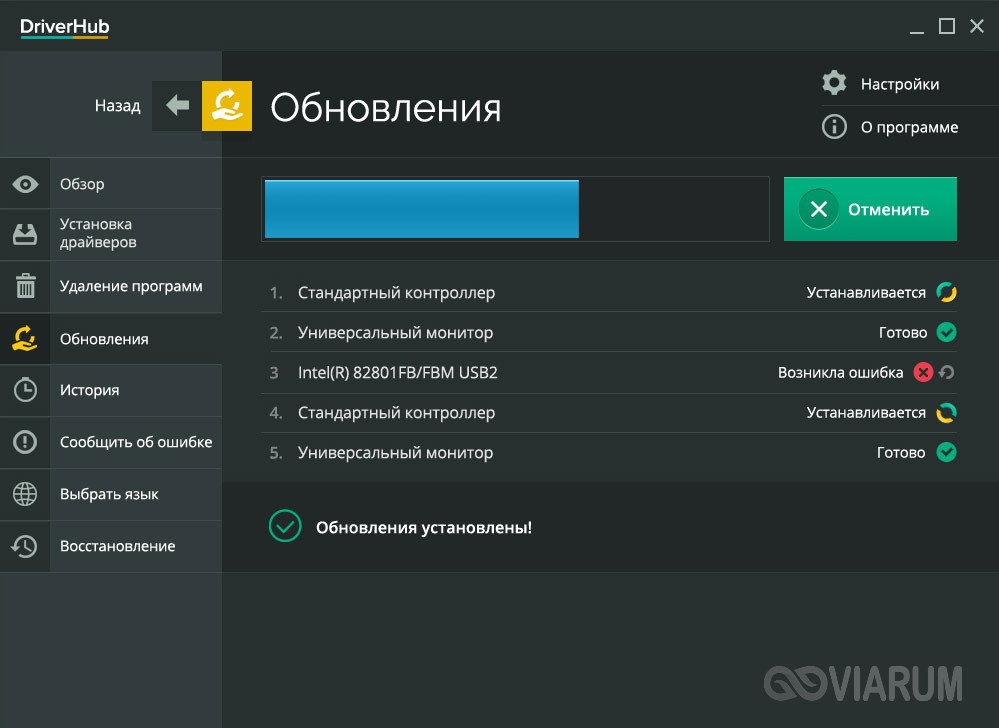
Заключение
Думаем, что мы дали исчерпывающий ответ на вопрос, как обновить драйвера видеокарты на Windows 7/10. Осталось только выбрать наиболее подходящий из предложенных способ. Наилучшим вариантом с нашей точки зрения является использование фирменных утилит от NVIDIA и AMD, второе место мы отводим скачиванию и установке драйверов с официальных источников. Наконец, наименее предпочтительным нам видится применение сторонних программ. Не потому, что они могут что-то испортить, а по той лишь причине, что разработчики таких инструментов нередко пользуются неосведомленностью начинающих пользователей, вместе с драйверами устанавливая в систему дополнительное и подчас совершенно ненужное ПО.
Источник: viarum.ru